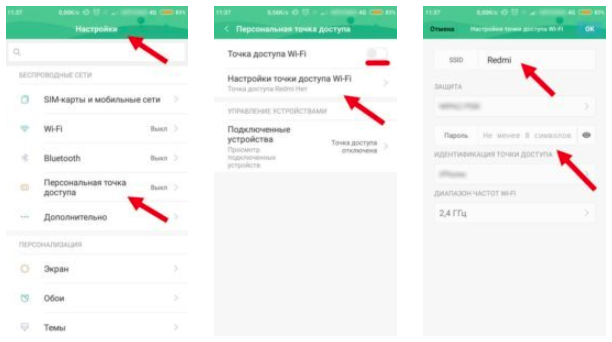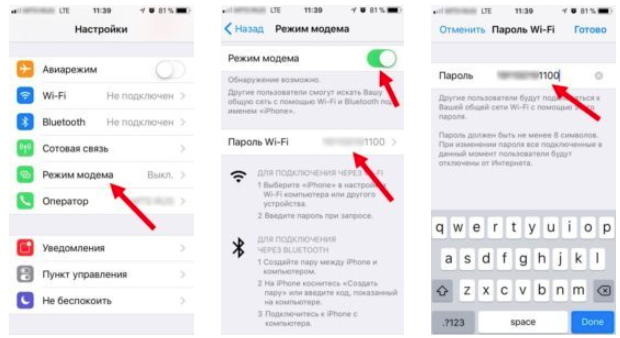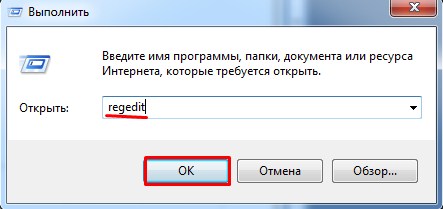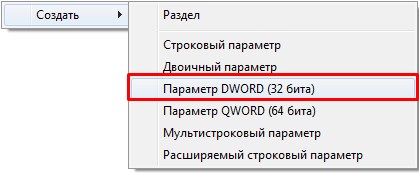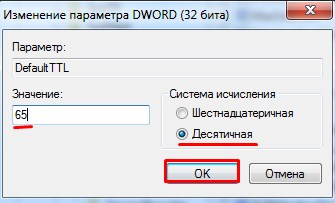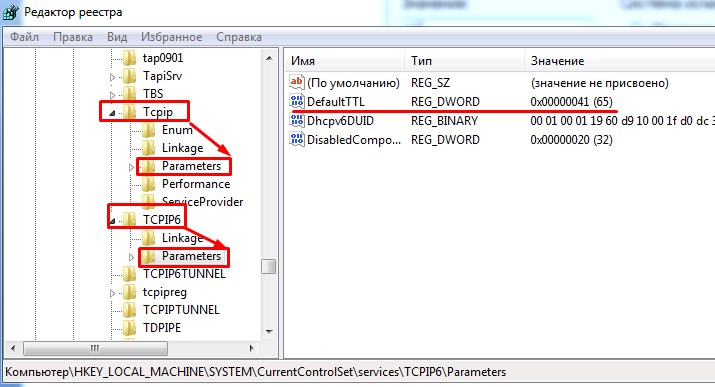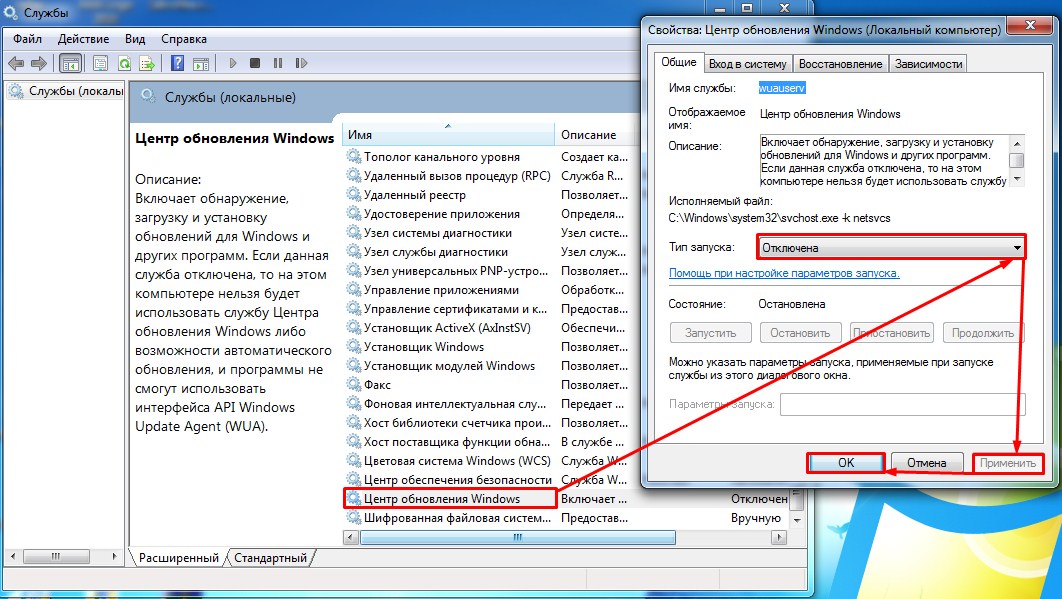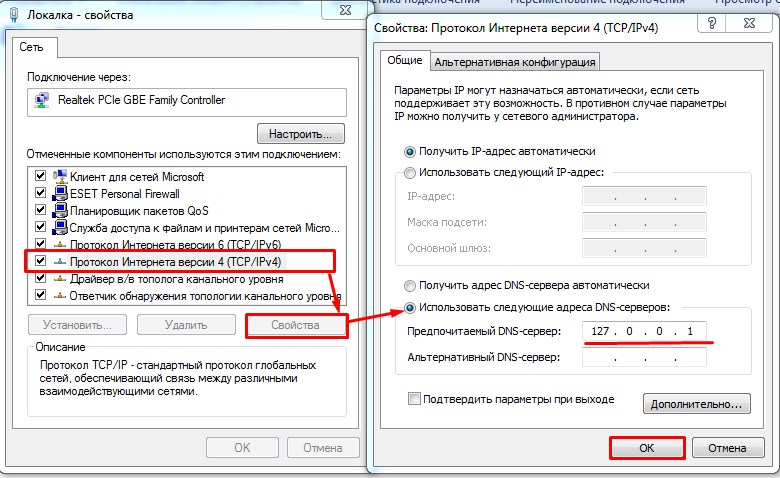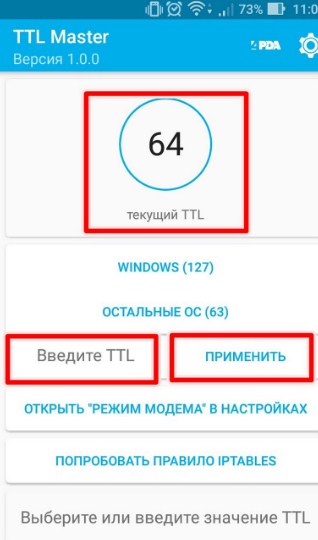- Yota разрешила раздавать безлимитный интернет на другие устройства
- Yota: Общий доступ на 2 часа, 24 часа
- Yota общий доступ
- Подключить общий доступ
- Как раздать интернет
- Yota общий интернет на Android
- Yota общий интернет на iOS
- Похожие записи:
- Как раздать Wi-Fi на YOTA с телефона: обход всех ограничений
- Инструкция раздачи вайфай с телефона на ноутбук или комьютер
- Более детальная настройка
- Обойти запрет для раздачи на Android
- На Mac OS
Yota разрешила раздавать безлимитный интернет на другие устройства
Всегда приятно, когда доступ к глобальной сети является безлимитным, потому что за счет этого можно совершенно никак себя не ограничивать, что, в свою очередь, позволяет сосредоточиться на решении тех задач, которые могут возникнуть. Одним из крупнейших операторов сотовой связи на российской территории является Yota. Он старается наращивать численность клиентов, делая это в том числу путем улучшения условий обслуживания. Сегодня, 8 июля 2020 года, данная компания запустила новую услугу, которая является невероятно полезной для всех тех, кто хочет иногда или постоянно делиться доступом к глобальной сети с другими людьми или с другими гаджетами, предоставляя им доступ к интернету через Wi-Fi, Bluetooth или USB.
Оператор сотовой связи Yota, будучи виртуальной телекоммуникационной компанией, используя оборудование компании «МегаФон» для интернета доступа к услугам интернета, посчитал необходимым запустить специальную новую опцию, которую очень многие люди могут найти крайне привлекательной по совокупности качеств, потому что иначе и быть просто не может. Отныне, начиная с сегодняшнего дня, всем желающим доступна опция под названием «Раздача интернета», а подключается она сразу на 30 дней. В таком случае появляется возможность официально раздавать неограниченный интернет-трафик на другие устройства, делая это абсолютно любым способом из существующих. До недавнего времени раздавать безлимит можно было лишь на несколько часов или на сутки.
Так, если раздавать трафик в течение двух часов, сколько действовала ранее определенная услуга, заплатить за это нужно было 50 рублей, а за сутки, то есть 24 часа, платить нужно было 150 рублей. Теперь, благодаря новой опции, все клиенты компании Yota могут подключить безлимитный мобильный интернет с возможностью его раздачи на другие устройства сразу на целый месяц, выложив в таком случае за 30 дней использования такой опции от 350 до 400 рублей, то есть крайне мало. Подключить новую услугу можно через личный кабинет клиента на официальном сайте компании, либо же воспользовавшись специальной USSD-командой 111*23#. Подключение данной опции является бесплатным, но вот деньги за нее спишутся сразу после включения.
В таком случае, сразу после активации, на протяжении 30 дней можно будет раздавать неограниченный интернет-трафик кому-либо, не испытывая при этом совершенно никаких сложностей, ограничений и затруднений. Услуга продлевается автоматически, поэтому важно успеть своевременно ее выключить, потому что в противном случае Yota сразу же продлит ее еще на месяц, а затем еще раз, и так будет происходить вновь и вновь. Чтобы отключить безлимитную раздачу интернета достаточно ввести точно такую же команду USSD, либо воспользоваться личным кабинетом. Обходится данная опция в сумму от 350 до 400 рублей, в зависимости от конкретного населенного пункта, то есть где-то она стоит больше, а где-то наоборот меньше.
Ранее стало известно о том, что российская телекоммуникационная компания Yota урезает скорость интернета после «бесплатного» недельного тестирования модемов и роутеров.
Yota: Общий доступ на 2 часа, 24 часа
Yota
Иногда требуется получить доступ в интернет с нескольких устройств одновременно. Большинство операторов не предоставляют такой возможности в базовых пакетах. Благодаря услуги общий доступ от Yota вы сможете пользоваться интернетом на всех устройствах.
Yota общий доступ
Подключить общий доступ
Подключение общего доступа на йоте доступен на 2 часа и 24 часа:
Стоимость варьируется в зависимости от вашего региона, так высшая стоимость услуг будет в областях:
- Москва и обл
- Амурская обл
- Иркутая обл
- Камчатка
- Магаданская
- Еврейская
- Забайкалье
Все остальные области и регионы оплачивают меньшую цену указанную выше.
Как раздать интернет
Yota общий интернет на Android
Yota общий интернет на iOS
Что будет если не подключить опцию и попытаться раздать Wi-Fi?
Скорее всего интернет просто не будет работать на принимающем устройстве, возможно также ограничение скорости или других проблем.
Похожие записи:
Как раздать Wi-Fi на YOTA с телефона: обход всех ограничений
YOTA ранее была очень дешёвым способом получить безлимитный интернет к себе на телефон. И до сих пор они полностью блокируют все возможности раздать их бесценный интернет на другие устройства. Ранее они отмазывались, что якобы они не могут раздавать интернет, так как он и так дешёвый.
Сейчас же безлимитные тарифы есть почти у всех провайдеров. Да и стоят они примерно одинаково. Я сам являюсь клиентом ЙОТА, и, если честно, мне не очень нравится такая концепция. Я не жадный и у меня дома есть свой интернет. Но совсем недавно при переезде мне нужно было один день попользоваться именно интернетом от «ЕТА», и как неожиданно я увидел сообщение – что я должен заплатить за него.
Сегодня я расскажу вам – как без проблем раздать вай-фай на йоте с телефона или планшета на другие устройства без ограничений. Способ не новый и стар – как мир. Наша задача установить правильный TTL. TTL (Time to live)- что с эльфийского обозначает «Время жизни». В нашем случае это время жизни пакета.
Когда пакет переходит от одного узла в другому он теряет одно значение. На разных операционных системах ТТЛ разное. Но до мобильной станции YOTA должно доходить 64 TTL. На всех операционных системах Windows данное значение 128.
То есть когда мы раздаём интернет с телефона, то мобильная станция видит не то значение и блокирует нам интернет, прося взамен «золотые». Обход ограничений Yota на раздачу Wi-Fi и заключается в правильной установке TTL на устройстве, на которое мы и раздаём интернет.
Для начала сразу же возьмите и удалите стандартную программу от YOTA со своего смартфона. Как оказалось, разработчики несколько месяцев назад добавили возможность палить трафик через эту прогу. Теперь один важный момент по поводу, какой именно TTL ставить. Итак, если у вас Android и iOS (внутри стоит значение 64), то нам нужно прибавить ещё один, так как мы будем подключать компьютер или ноутбук.То есть надо ставить 65.
ПРИМЕЧАНИЕ! Если вы раздаете интернет на компьютер или ноутбук не через WiFi, а через USB провод, то значение устанавливаем как 64. Всё дело в том, что при передаче через провод TTL не отнимается. Можно сказать – компьютер и телефон, выступает как одно целое.
Обновление. Если вдруг эта инструкция вам почему-то не помогла, значит оператор видит ваш нетипичный для мобильников трафик. Простое решение – пустить весь трафик на ваших устройствах через VPN. Проверено.
Инструкция раздачи вайфай с телефона на ноутбук или комьютер
- Нам нужно зайти в реестр и установить другое значение для нашего сетевого профиля. Для этого одновременно нажимаем на две клавиши и R .
- Переходим по данному пути – HKEY_LOCAL_MACHINE\SYSTEM\CurrentControlSet\Services\Tcpip\Parameters.
- Правой кнопкой нажимаем по свободному полю и выбираем «Создать» – «Параметр DWORD (32 бита)». Сразу же при создании называем его «DefaultTTL».
- А теперь сначала ставим десятичную систему исчисления, а потом уже вводим данные 65 (для Андроид и iOS). 130 (для других операционных систем).
ПРИМЕЧАНИЕ! Если раздача идёт по проводу, то ставим значение 64 (для Android и iOS) и 129 (для остальных мобильных ОС).
- Теперь надо то же самое прописать и для IPv6 в соседней папке. Заходим в – HKEY_LOCAL_MACHINE\SYSTEM\CurrentControlSet\Services\Tcpip6\Parameters. И делаем тоже самое создаем TTL и устанавливаем тоже значение.
- Но это ещё не все, система также будет отслеживать, какие сайты и сервисы вы будете использовать. Там есть целый список адресов, при обращении к которым вас сразу же будут блокировать. В один из таких сервисов входит «обновление Windows».
- Жмём + R.
- Прописываем «services.msc».
- Находим службу «Центр обновления Windows», заходим в её свойства и отключаем её. В конце не забываем нажать «Применить».
Всё! Теперь у вас должен быть подключен интернет. Но помните, что если вы зайдете например в Steam, или начнете качать обновление для своей антивирусной программы, то вас могут сразу же заблокировать. Поэтому ваша задача делать всё тихо и посещать только те сайты, которые вы можете посещать с телефона. Но если вас это не совсем устраивает, и вы планируете использовать YOTA как основной интернет, то милости просим к следующей главе.

Более детальная настройка
Давайте я вам приведу небольшой пример. Вот наша Windows решила обновится и просто связалась с сервером обновления. В этот момент мобильный оператор, через который идёт трафик, понял это и просто кинул нам блокировку. Наша задача, чтобы эта информация просто не доходила до мобильного провайдера и сейчас я расскажу вам – как это сделать.
- Итак зайдите в данную директорию – «C:\Windows\System32\drivers\etc».
- Там должен быть файлик «hosts» без расширения.
- Отрываем его с помощью блокнота.
- Теперь зайдите по этой ссылке – https://pastebin.com/raw/hHqLA8ss .
- Выделяем все с помощью сочетания клавиш «Ctrl+A» и вставляем в наш файл «hosts» с помощью «Ctrl+V» – так чтобы все данные оказались внутри «hosts».
- А теперь объясню, что это за настройки на примере. В одном из блоков есть DNS сервер с название «microsoft» – это сервера обновления Windows. Правее стоит IP адрес 127.0.0.1 – это IP адрес вашего компьютера. Именно по нему ваша машина может обратиться к самому себе. Так вот если ваша система начнёт обновляться – то начнется цикл, и наш любимый провайдер не получит IP адрес сервиса и не заблокирует вас.
- Данный файлик постоянно обновляется, и кстати работает и для других мобильных операторов. Но к сожалению в нём есть не все ссылки. Ну, например, вы начнете пользоваться каким-то сервисом, который вам очень нужен. Как тогда его добавить в файл «hosts»? Для этого есть программка «Acrylic DNS Proxy». Скачиваем и устанавливаем ее на комп отсюда . Только установите не портативную версию «Portable», а обычную. Она сканирует ваш трафик, и в случае блокировки вы увидите адрес, который сможете потом добавить в файл «hosts».
- Заходим в папку, куда вы установили программу, и открываем файл «AcrylicConfiguration.ini». Далее нажмите «Ctrl+F» и найдите параметр «HitLogFileName=».
- После равно я поставил значение «D:\YOTABLOCK\HitLog.%DATE%.txt». Но можно и сохранять эти файлы на диске «C:».
- Теперь нам надо установить настройки DNS сервера, которым будет выступать наш компьютер. Жмём + R и прописываем «ncpa.cpl».
- Теперь надо выбрать то подключение, которое компьютер использует для связи с телефоном. Если вы соединены по Wi-Fi, то выбираем беспроводное подключение. Кликаем правой кнопкой и выбираем «Свойства».
- Теперь выбираем 4 протокол и заходим в его свойства. Ставим ручную установку ДНС и устанавливаем значение как на картинке выше, чтобы при использовании запрещенного сервиса адрес зацикливался и не попадал к Йоте. Жмём «ОК».
- Теперь запускаем программу «Acrylic DNS Proxy». Она будет сохранять все ваши действия, а также использование трафика в файле, который мы прописали в значении «HitLogFileName=». В моем случае файлы будут сохраняться на диске «D:» в папке «YOTABLOCK». Для удобства в имени файла есть дата.
- Так вот, если вас заблокируют, то вы просто открываете этот файл, смотрите адрес и прописываете правило в вашем файлике «hosts». Давайте покажу на примере.
- В файлике сохраняется дата и адрес. Но нас интересует значение после «Q[1]=». Далее и идёт адрес. Например, нас заблочили, при обращении к адресу «ci4.googleusercontent.com». Тогда мы открываем файл «hosts» и прописываем в самом конце вот так:
Для использования Torrent сервисов лучше всего использовать VPN. Они есть как платные, так и бесплатные, так что тут каждый решает сам. Но без них – ничего не получится. Так что раздаваемый интернет будет не совсем без ограничения, просто нужно не палиться.
Обойти запрет для раздачи на Android
- Если у вас есть ROOT права, то скачиваем программку «TTL Master». Она спокойно хранится в Google Play.
- Далее открываем и видим значение, его нужно изменить и поставить на 1 больше. У меня было 64, значит ставим 65.
- После этого надо разорвать соединение и подключиться вновь.
- Если ROOT прав нет, то попробуйте скачать программу «Terminal Emulator». Запускаем и в файле – cat /prоc/sys/net/ipv4/ip_dеfault_ttl ставим значение ТТЛ на один больше. Если вы увидели строку «permission denied» – то беда, без РУТА вы ничего не сделаете.
На Mac OS
- Открываем терминал;
- Вписываем «sudo sysctl -w nеt.inеt.ip.ttl=65»;
- Вводим пароль от системы;
- Перезагружаемся.